Como revogar o acesso a aplicativos de terceiros No Soundcloud

SoundCloud, uma plataforma alternativa para postar e vender músicas e outros conteúdos somente de áudio, oferece uma API que permite que outros sites e aplicativos acessem suas dados para conexões frias. Mas é sempre possível estar muito conectado, e se você preferir ser um pouco mais seguro com sua conta do SoundCloud, você vai querer restringir e cancelar algumas dessas conexões. Veja como:
RELATED: Como desativar a versão móvel de um site em seu telefone
Acesse o site do SoundCloud em um navegador de desktop (ou em um navegador móvel em “modo de área de trabalho“) e registre em log da maneira normal. Uma conta regular do SoundCloud ou uma conta do Facebook ou do Google conectada está bem.
Clique no botão "menu" de três pontos no canto superior direito e, em seguida, clique na opção "Configurações".
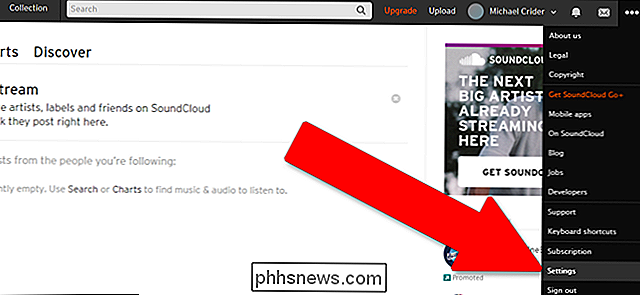
Na tela principal Na tela Configurações, clique na guia “Conexões”.
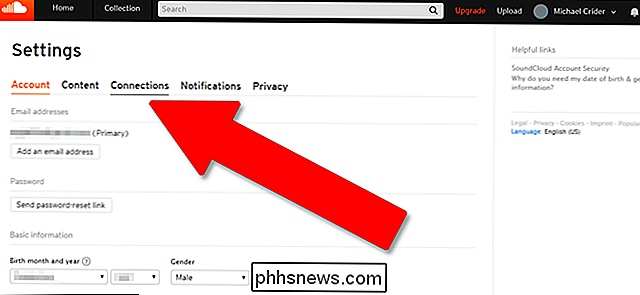
A página “Conexões” é dividida em duas seções: a seção superior para conexões com redes sociais e a seção inferior para conexões com aplicativos móveis e outras ferramentas relacionadas ao som. As coisas são bastante auto-explicativas a partir daqui: clique no botão "Desconectar" nas redes sociais para remover a conexão.
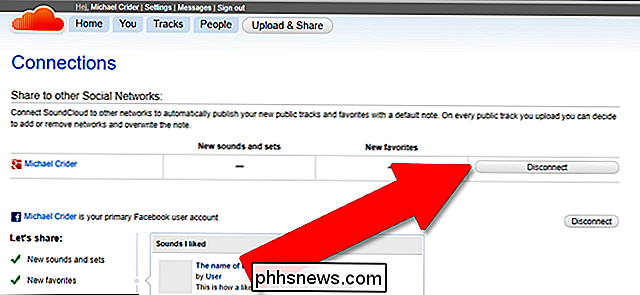
E clique no botão "Revogar acesso" para aplicativos na seção "Aplicativos conectados". Certifique-se de que estas são alterações desejadas - não há diálogos de verificação para esta etapa.
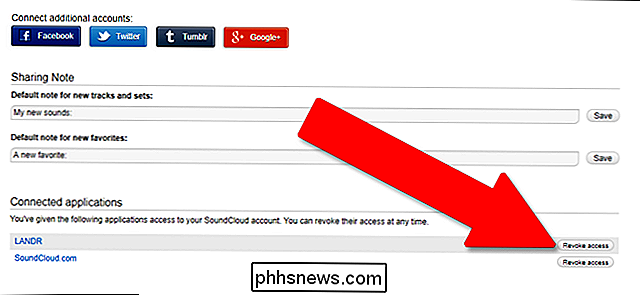
Como sempre, lembre-se de que revogar o acesso de aplicativos ou sites de terceiros não significa necessariamente que os dados que eles já coletaram desaparecerão. Faça o login no outro aplicativo e remova os dados (ou sua conta) manualmente, se a opção for oferecida.
Crédito da imagem: William Bout

Como ajustar o tamanho da coluna no Microsoft Word
Quando você cria várias colunas no Word, o padrão é usar uma largura definida. É fácil alterar a largura padrão de cada coluna. Vamos examinar duas maneiras de fazer isso: Configurar a largura da coluna com precisão com a caixa de diálogo Colunas Quando você define um documento do Word para usar várias colunas, o Word atribui uma largura de coluna padrão que depende do número de colunas você escolhe.

Como Mostrar Arquivos e Pastas Ocultos no Windows 7, 8 ou 10
O Windows oculta muitos arquivos e pastas por padrão, impedindo que os usuários excluam ou modifiquem arquivos que eles não devem tocar. Mas você pode fazer o Windows mostrar esses arquivos ocultos alterando uma única configuração. RELATED: Como ocultar arquivos e pastas em todos os sistemas operacionais É fácil tornar qualquer arquivo oculto também.



